win7如何设置管理员权限,小编告诉你获取
分类:windows7教程 发布时间:2017-11-01 14:59:18
对于使用win7系统的朋友们,很多时候都会有些疑惑,为什么自己已经拥有管理员权限,在删除某些文件或文件夹时,却提示权限不够?其实这是你拥有的管理员权限不是最高权限导致的,很多Win7用户都以为administrator账号的权限是最高的,其实不然。下面小编就教大家如何设置win7管理员权限。
Windows 7系统的默认账户虽然是管理员账户,但在很大程度上对于一部分系统关键文件的访问和修改权限还是没有,比如说在删除某一些文件时,可能会遇到提示:“您的权限不足,请点击继续来获得权限。”因此,在很大程度上,我们要开启administrator账户。下面就跟小编一起来看看win7如何设置管理员权限。
win7如何设置管理员权限
在桌面的“计算机”,右键“管理”
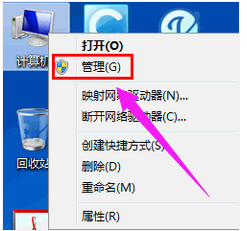
权限系统软件图解1
依次点击“计算机管理(本地)—>系统工具—>本地用户和组—>用户”。
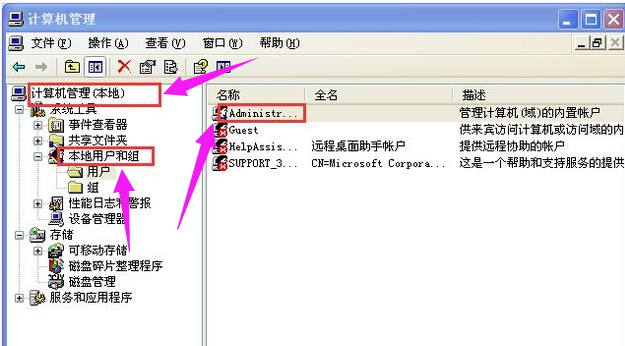
win7系统软件图解2
右击Administrator,打开属性,在“常规”选项下将“账户已禁用”的勾去掉
点击“确定”
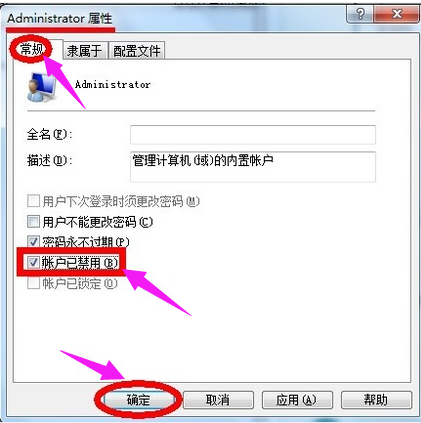
win7系统软件图解3
方法二:设置快捷方式:
在桌面需要权限的一个快捷方式上鼠标右键单击“属性”。例如QQ
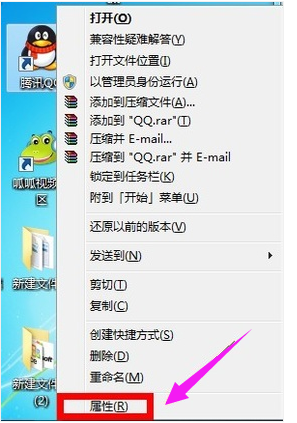
win7系统软件图解4
切换到“快捷方式”选项卡
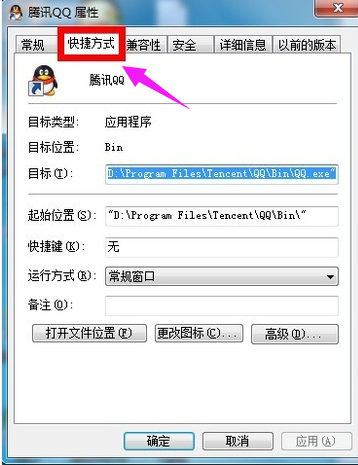
权限系统软件图解5
点击“高级”按钮,
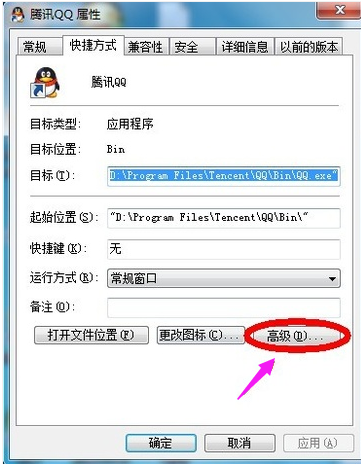
win7系统软件图解6
勾选以下“用管理员身份运行”的选项。

权限系统软件图解7
方法三:设置程序
在序言权限的一个程序上鼠标右键“属性”
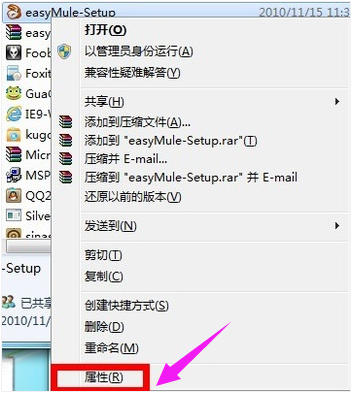
管理员系统软件图解8
切换到“兼容性”选项卡,在特权等级栏下勾选“以管理员身份运行此程序”,
最后点击“确定”。
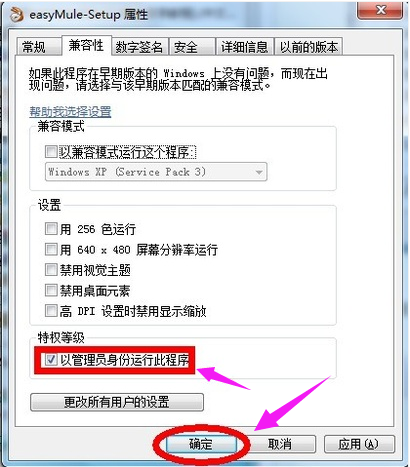
设置权限系统软件图解9
以上就是win7设置管理员权限的操作步骤了。






 立即下载
立即下载







 魔法猪一健重装系统win10
魔法猪一健重装系统win10
 装机吧重装系统win10
装机吧重装系统win10
 系统之家一键重装
系统之家一键重装
 小白重装win10
小白重装win10
 杜特门窗管家 v1.2.31 官方版 - 专业的门窗管理工具,提升您的家居安全
杜特门窗管家 v1.2.31 官方版 - 专业的门窗管理工具,提升您的家居安全 免费下载DreamPlan(房屋设计软件) v6.80,打造梦想家园
免费下载DreamPlan(房屋设计软件) v6.80,打造梦想家园 全新升级!门窗天使 v2021官方版,保护您的家居安全
全新升级!门窗天使 v2021官方版,保护您的家居安全 创想3D家居设计 v2.0.0全新升级版,打造您的梦想家居
创想3D家居设计 v2.0.0全新升级版,打造您的梦想家居 全新升级!三维家3D云设计软件v2.2.0,打造您的梦想家园!
全新升级!三维家3D云设计软件v2.2.0,打造您的梦想家园! 全新升级!Sweet Home 3D官方版v7.0.2,打造梦想家园的室内装潢设计软件
全新升级!Sweet Home 3D官方版v7.0.2,打造梦想家园的室内装潢设计软件 优化后的标题
优化后的标题 最新版躺平设
最新版躺平设 每平每屋设计
每平每屋设计 [pCon planne
[pCon planne Ehome室内设
Ehome室内设 家居设计软件
家居设计软件 微信公众号
微信公众号

 抖音号
抖音号

 联系我们
联系我们
 常见问题
常见问题



